本文主要是介绍[高效撸码]ITerm2安装使用指南,希望对大家解决编程问题提供一定的参考价值,需要的开发者们随着小编来一起学习吧!
之前一直用 MAC OS 自带的终端进行操作,但总感觉差点事,于是在同事的介绍下,用上了iTerm2,结合 on my zsh 之后发现很强大,正式入坑
阅读所有文章请点击
文章建议阅读时间:5分钟
阅读本文您将收获:
- iTerm2 安装
- iTerm2 使用技巧
安装iTerm2
- 方式一
- 下载地址
- 解压之后便是执行程序文件
- 方式二
- 使用 MAC OS 自带的 Homebrew 进行安装
$ brew cask install iterm2 - 电脑缺少 Homebrew 的同学可点击这里尝试安装
- 使用 MAC OS 自带的 Homebrew 进行安装
配置iTerm2主题(可选)
- 推荐一个主题 Solarized Dark theme 下载地址
- 解压文件,打开
Preferences -> Profiles -> Colors -> Color Presets -> Import,选择刚才解压的solarized->iterm2-colors-solarized->Solarized Dark.itermcolors文件,导入成功,最后选择 Solarized Dark 主题,关掉终端重启就大功告成了
配置 On My Zsh
- Oh My Zsh 是对主题的进一步扩展
- MAC OS 是自动集成Zsh的,查看本地Zsh
Zsh --version - 一键安装 Oh My Zsh
$ sh -c "$(curl -fsSL https://raw.github.com/robbyrussell/oh-my-zsh/master/tools/install.sh)"
- 把 Zsh 设置为当前用户的默认 Shell(这样新建标签的时候才会使用 Zsh)
$ chsh -s /bin/zsh - 编辑
vim ~/.zshrc文件,将主题配置修改为ZSH_THEME="agnoster" - agnoster 主题是比较常用的主题,这里还有一份Zsh的主题列表
配置Meslo字体
- 使用上面的主题就需要支持 Meslo 字体,不然会出现乱码的情况
- 字体下载地址
- 下载成功直接安装
- 然后在 iTerm2 中
Preferences -> Profiles -> Text -> Font -> Chanage Font选择Meslo LG M for Powerline字体 - 如果字体大小不满意,可以一并修改
VS Code 字体配置
- 经常使用 VS Code 的朋友还需要修改 VS Code 的字体配置
- 用户配置,搜索
fontFamily,然后将右边的配置增加
"terminal.integrated.fontFamily": "Meslo LG M for Powerline"
- 配置信息
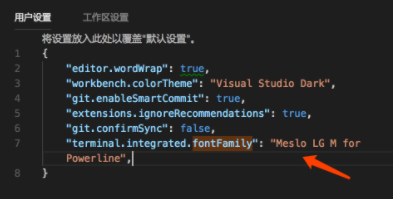
- 效果就是酱紫

来一本82年的使用手册
启动一个远程 server 终端
- 选择
Preferences->Profiles,新增一个profile,并设置启动的快捷键和ssh命令, 如图

- 完成后就可以用快捷键或者在顶部工具栏
Profiles中直接点击进行连接,真香!
色彩方案配置(有强迫症的开发者可以配置一下)
- 很多工程师对自己的开发工具有很高的颜值要求,
iTerm2同样给使用者提供了可配置颜色和部分主体,除了上面安装说明中提到的主题网站外,iTem2也给我们提供了很多自选主题。 - 选择
Preferences->Profiles->Colors, 就可以自行配置了,如图

- 配置完重启客户端,呵,有内味了!
提高文本使用效率
- 作为终端工具
iTerm2自然提供了搜索功能,用户使用搜索可以使用tab 键自动按照单词选中后面的语句,类似于终端文件联想功能,然后点击Enter 键就可以将选中的文字复制到粘贴板上。

终端指令提示
- 终端指令太多记不清楚怎么办,输入字符,点击
command + ;,iTerm2会自动给你展开提示
调出复制粘贴历史
iTerm2提供了复制粘贴历史记录的功能,使用快捷键shift + command + H就可以在光标处调出复制粘贴历史, so easy!
输入历史
- 正常的终端都能通过键盘上下键,而
iTerm2能够做到记录你的输入字符 - 使用快捷键
option + command + b,iTerm2打开一个进度条供你查看输入的字符

显示命令执行时间轴、
- 高手玩家往往时间运行比较高效,需要知道自己每时每刻都做了什么,普通玩家可能在开发过程中需要知道编译用了多久,
iTerm2自带时间轴,让你的使用变得准确 - 点击工具栏中的
view->showTimestamps打开时间轴

高亮显示光标所在行
iTerm2还提供了所在行高亮功能- 点击工具栏中的
view->showAnnotations打开高亮行显示
更多使用技巧
- 查看更多使用技巧请点击官方链接

如有问题,请评论指正。码字不易,点个赞再走呗!

这篇关于[高效撸码]ITerm2安装使用指南的文章就介绍到这儿,希望我们推荐的文章对编程师们有所帮助!





